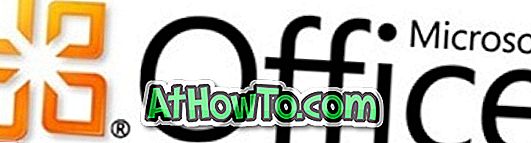Az asztali számítógépen a kijelző vagy a képernyő kikapcsolása egyszerű, de hogyan csinálod ezt egy laptopon? Minden laptophoz külön gombok vannak a képernyő fényerejének megváltoztatásához, de nem használhatja őket a képernyő kikapcsolásához.
Miért kapcsolja ki a képernyőt a laptop leállítása vagy hibernálása helyett? Nos, amikor a laptop akkumulátora alacsony, kikapcsolhatja a laptop kijelzőjét bizonyos műveletek végrehajtása közben (a fájlok letöltése vagy másolása közben), hogy meghosszabbítsa az akkumulátor élettartamát, mivel a képernyő jelentős mennyiségű akkumulátort fogyaszt. De hogyan kapcsolja ki a laptop képernyőjét?

Rengeteg segédprogram van a Windows 10 rendszerhez, hogy lehetővé tegye a laptop felhasználók számára a képernyő kikapcsolását. De miért használjunk külső szoftvert, ha ez lehetséges anélkül, hogy egyet használnánk?
Valószínűleg tudja, hogy a Windows 10 (és a korábbi verziók) lehetővé teszik, hogy konfigurálja a bekapcsológombot a leállítás, a hibernálás vagy az alvó munka elvégzéséhez. Amit valószínűleg nem tudsz, az is lehetséges, hogy beállíthatja a bekapcsológombot a kijelző kikapcsolásához. Ez azt jelenti, hogy kikapcsolhatja a laptop képernyőjét a laptop bekapcsológombjának megnyomásával. Ez értelme van, mivel a Start menüben is használhatja a tápellátást, valamint a laptop leállításához vagy hibernálásához rendelkezésre álló egyéb beállításokat.
Kapcsolja ki a laptop kijelzőjét a bekapcsológombbal
Ebben az útmutatóban látni fogjuk, hogyan használhatjuk a bekapcsológombot a laptop képernyő kikapcsolásához.
1. lépés: Kattintson a jobb gombbal az elemikonra a tálcán, majd kattintson az Energiagazdálkodási lehetőségek elemre. Ha az akkumulátor ikonja nem jelenik meg, nézze meg a hiányzó akkumulátor-ikon útmutatót az iránymutatásokat illetően.

2. lépés: Az Energiagazdálkodási beállítások ablak bal oldali ablaktábláján kattintson a Válassza ki, hogy mi a kapcsológombok linket. Ez a művelet megnyitja a Rendszerbeállítások ablakot.

3. lépés: Itt, az Erő és az alvó gombok és a fedél beállításai részben válassza a Kikapcsolás kikapcsolása lehetőséget a legördülő mezőkből a Amikor megnyomom a bekapcsoló gombot .

Kattintson a Módosítások mentése gombra.
Ha szeretné, akkor az elemet csatlakoztatva tárolhatja valamit (leállítás vagy alvás).
Most már megnyomhatja a laptop tápkapcsoló gombját, hogy ellenőrizze, hogy kikapcsolja-e a képernyőt. Ha nem, nyomja meg és tartsa lenyomva a bekapcsológombot három vagy négy másodpercig a kijelző kikapcsolásához.
Legalábbis a ThinkPad készüléken kb. Négy másodpercig meg kell tartani a bekapcsológombot a képernyő kikapcsolásához. A kijelző ismételt bekapcsolásához nyomja meg újra a bekapcsológombot.
Ugyanazon az ablakon is beállíthatja, hogy mi történik a laptop fedelének bezárásakor.